Google uruchomiło Web View kilka miesięcy temu, który pokazuje wyniki wyszukiwania jako listę linków powiązanych z terminami i frazami wyszukiwania, które zawierają również informacje o stronach internetowych, a także podglądy tekstowe. Nie ma żadnych pól produktów, karuzel wideo, obrazów, podsumowań AI ani paneli wiedzy, dzięki czemu możesz znaleźć to, czego szukasz, nie tracąc czasu. Możesz przełączyć się na nowy, uporządkowany widok, wykonując następujące kroki.
W Chrome
- Wykonaj zwykłe wyszukiwanie w Google, tak jak zwykle to robisz.
- Gdy pojawią się wyniki wyszukiwania, poszukaj opcji „Web” poniżej pola wyszukiwania i kliknij ją. Być może będziesz musiał kliknąć opcję „More”, jeśli nie jest ona widoczna bezpośrednio.
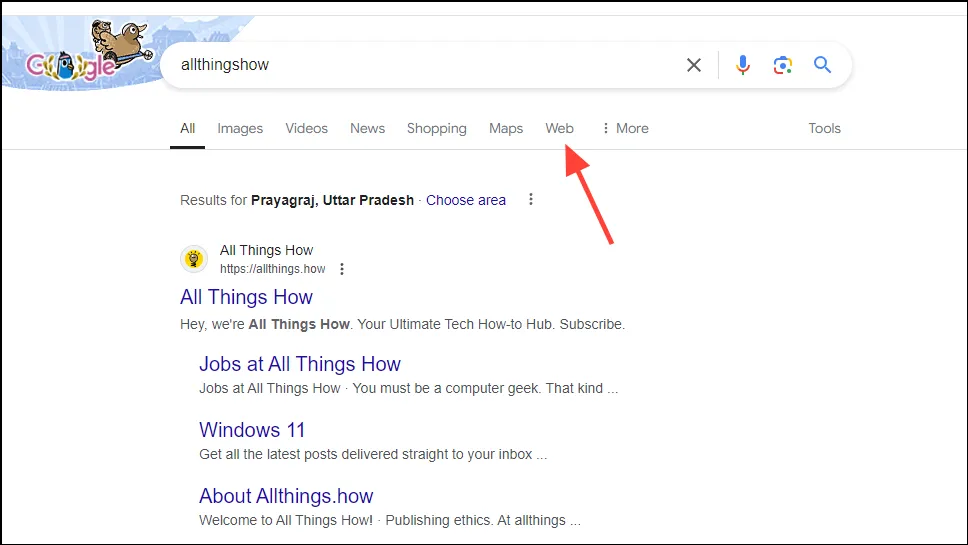
- Po kliknięciu opcji „Internet” zobaczysz uproszczoną wersję strony wyników wyszukiwania, bez żadnych rozpraszających elementów.
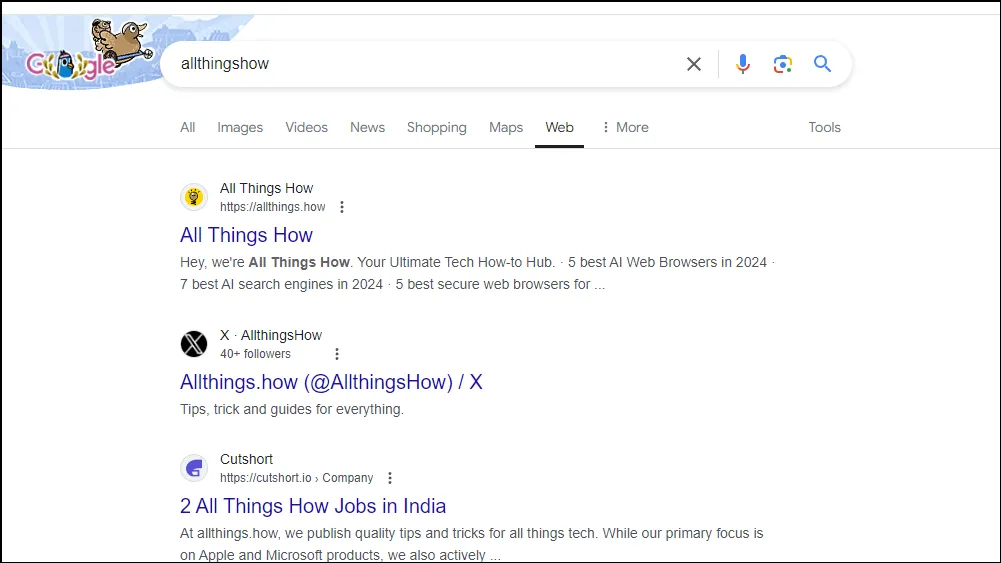
- Możesz ustawić ten widok sieciowy jako widok domyślny, ale działa to tylko w przeglądarkach na komputerach stacjonarnych, nie w przeglądarkach mobilnych. W przeglądarkach opartych na Chromium kliknij trzy kropki w prawym górnym rogu, aby otworzyć menu rozwijane.
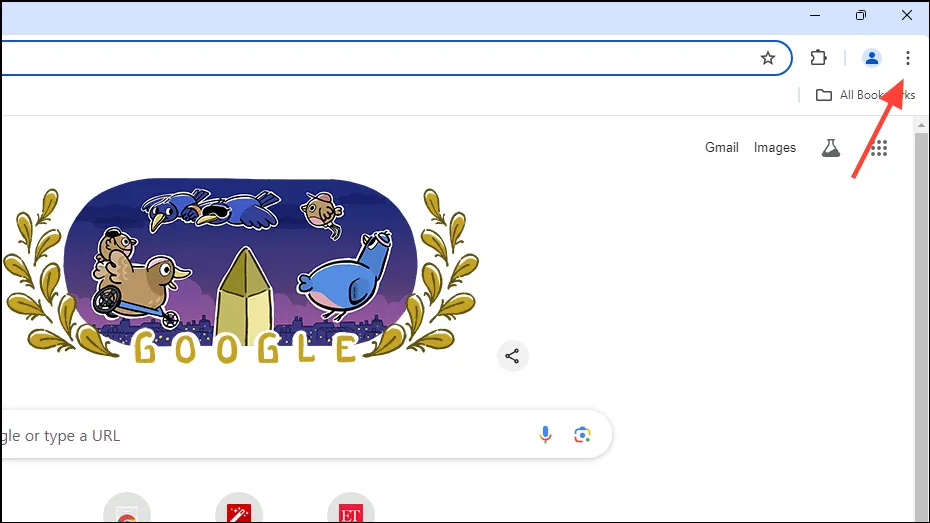
- W menu rozwijanym kliknij „Ustawienia” u dołu.
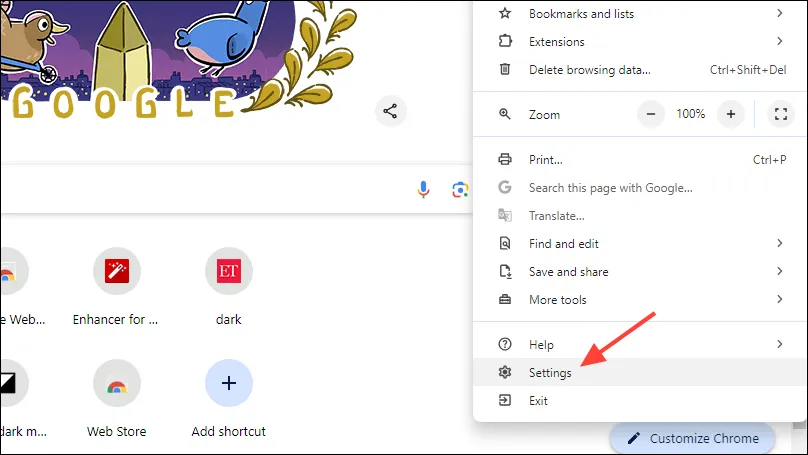
- Po otwarciu strony Ustawień kliknij „Wyszukiwarka” po lewej stronie, a następnie „Zarządzaj wyszukiwarkami i wyszukiwaniem w witrynie”.
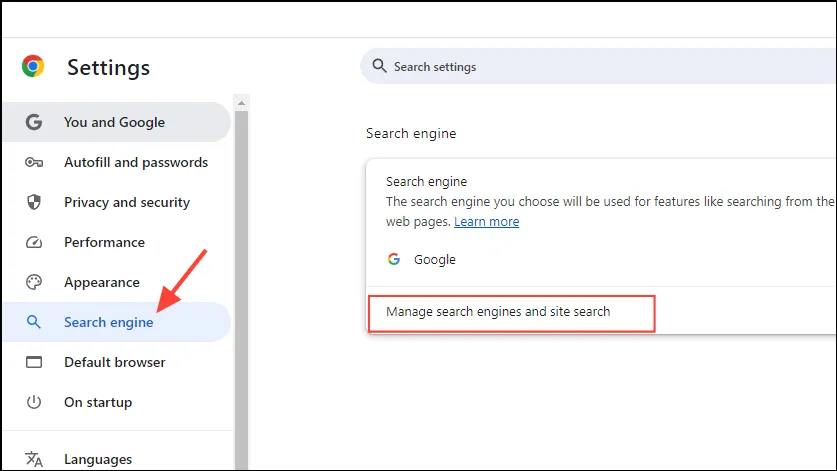
- Na następnej stronie przewiń w dół do sekcji Wyszukiwanie w witrynie i kliknij przycisk „Dodaj”.
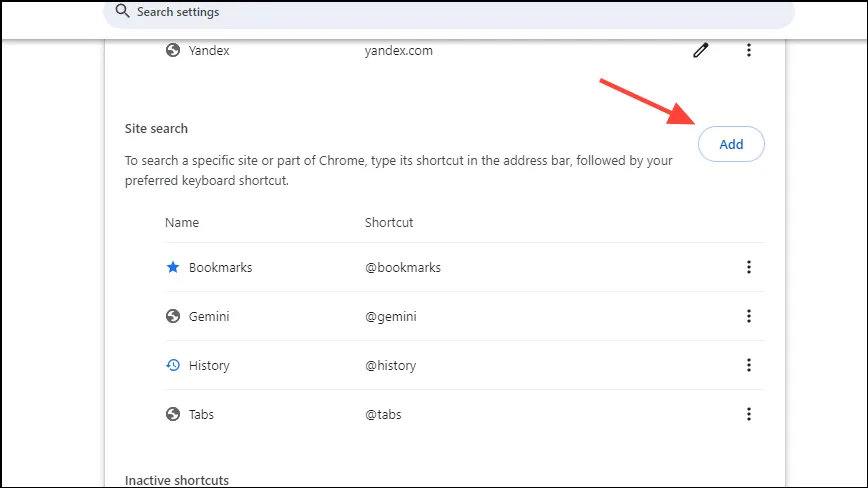
- Wpisz nazwę skrótu, np.
Google Web View, a następnie wpisz skrót w następnym polu, np@web. . Wklej poniższy tekst w polu adresu URLhttps://www.google.com/search?q=%s&udm=14, a następnie kliknij przycisk „Dodaj”.
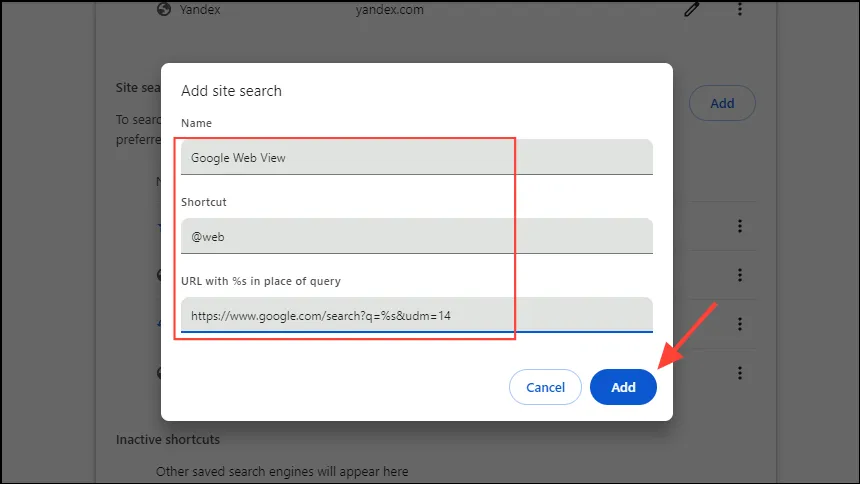
- Teraz możesz użyć
@webskrótu, aby używać Google Web View podczas przeglądania. Aby ustawić go jako domyślny, kliknij trzy kropki po prawej stronie, a następnie kliknij „Ustaw jako domyślny”.
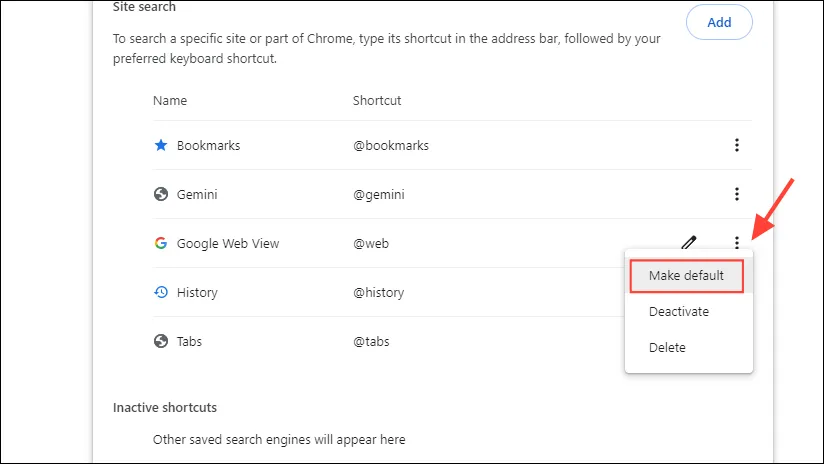
W przeglądarce Firefox
- Otwórz Firefox i przejdź do wyszukiwarki Google. Gdy już tam będziesz, utwórz zakładkę, klikając ikonę gwiazdki u góry.
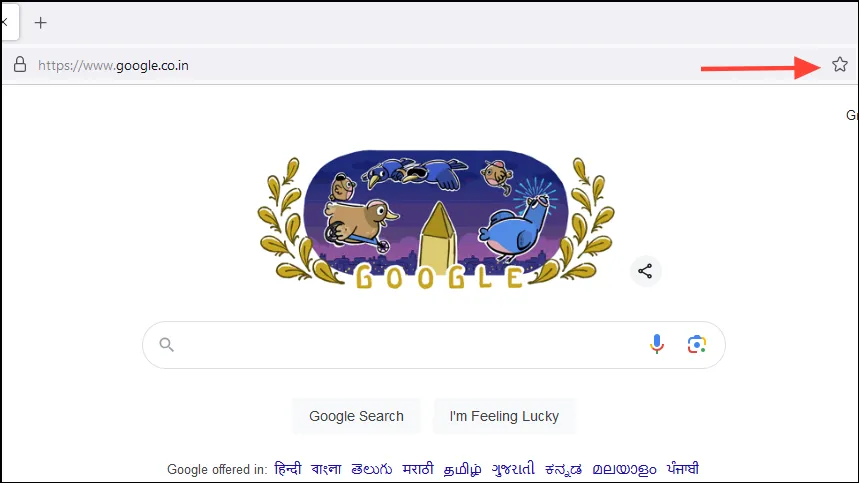
- Teraz kliknij menu hamburgerowe, które pojawi się w postaci trzech poziomych linii w prawym górnym rogu, a następnie kliknij „Zakładki”, aby wyświetlić wszystkie zakładki.
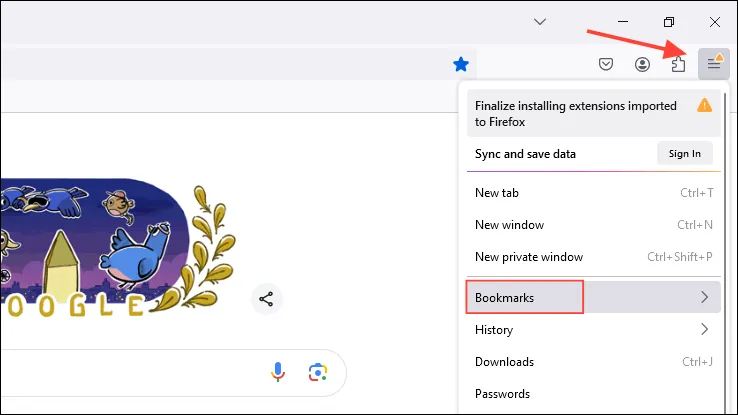
- Kliknij prawym przyciskiem myszy nowo utworzoną zakładkę i kliknij „Edytuj zakładkę”.
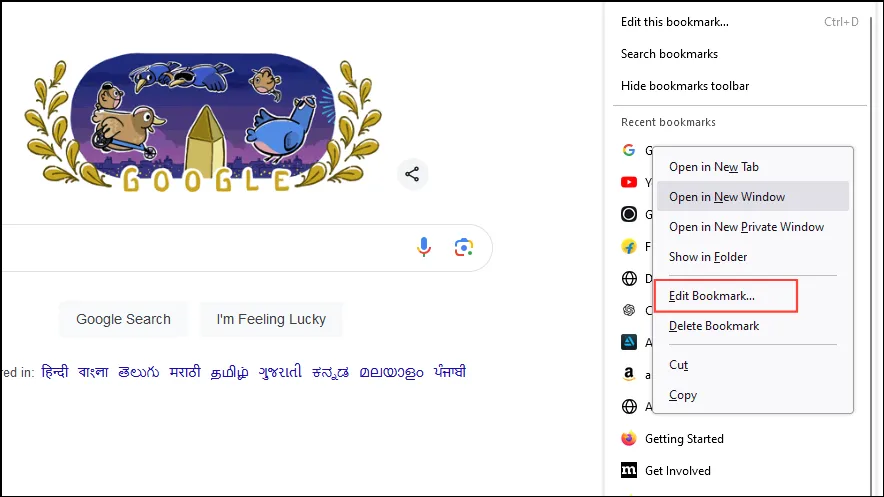
- Wklej poniższy adres URL w polu „URL”
https://www.google.com/search?q=%s&udm=14i dodaj słowo kluczowe, jak@webw sekcji słów kluczowych, zanim klikniesz przycisk „Zapisz”.

- Teraz możesz użyć '@web’ lub dowolnego wybranego słowa kluczowego, aby przeprowadzić bezpośrednie wyszukiwanie. Teraz wklej poniższy tekst w pasku adresu i naciśnij Enter:
about:config. Kliknij przycisk 'Akceptuj ryzyko i kontynuuj’.
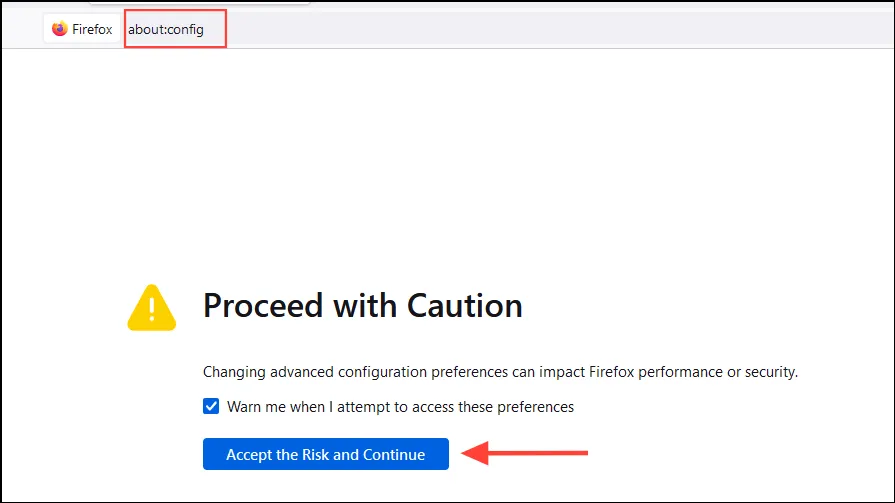
- Teraz wklej poniższy tekst w polu u góry:
browser.urlbar.update2.engineAliasRefresh
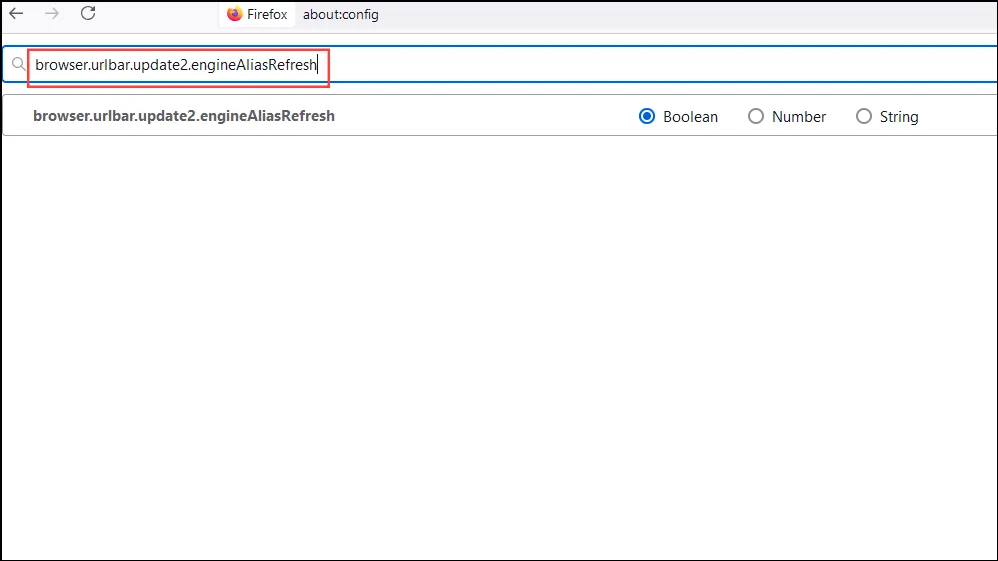
- Kliknij znak „+” po prawej stronie.
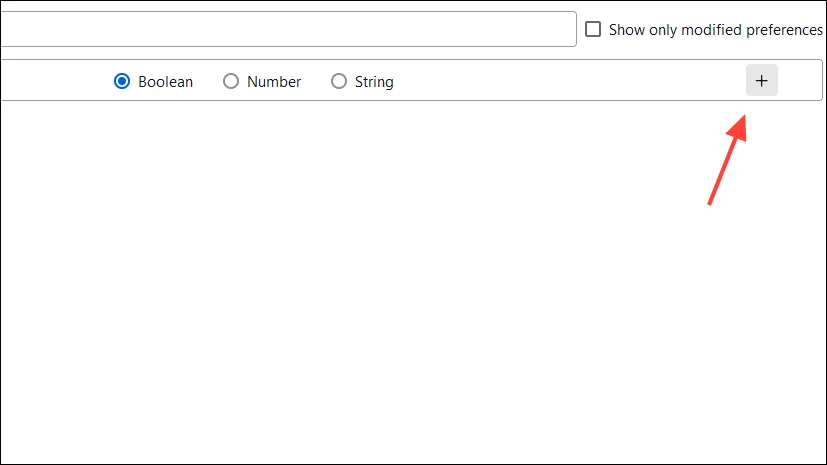
- Sprawdź, czy w środku pola pojawia się „true”. Jeśli pojawi się „false”, kliknij podwójną strzałkę po prawej stronie, aby ją włączyć, tak aby wyświetlała się „true”.
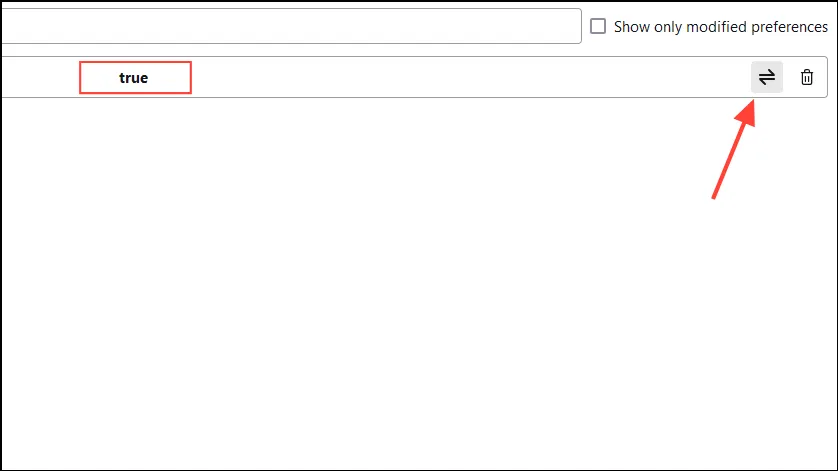
- Teraz kliknij menu hamburgerowe w prawym górnym rogu, a następnie wybierz „Ustawienia”.

- Na stronie Ustawień kliknij „Wyszukaj” po lewej stronie, a następnie przewiń w dół do sekcji Skróty wyszukiwania.
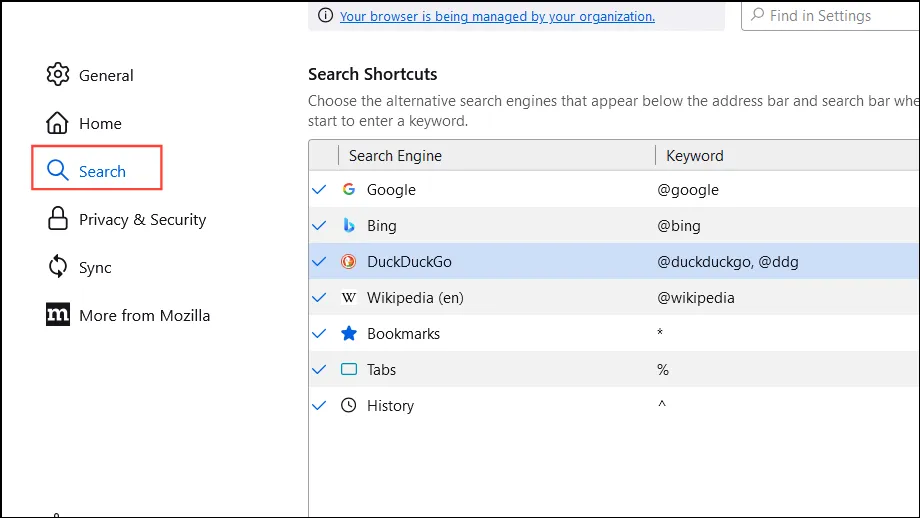
- Kliknij przycisk „Dodaj” i wprowadź informacje tak jak poprzednio, podając nazwę wyszukiwarki i adres URL przed kliknięciem przycisku „Dodaj wyszukiwarkę”.
https://www.google.com/search?q=%s&udm=14
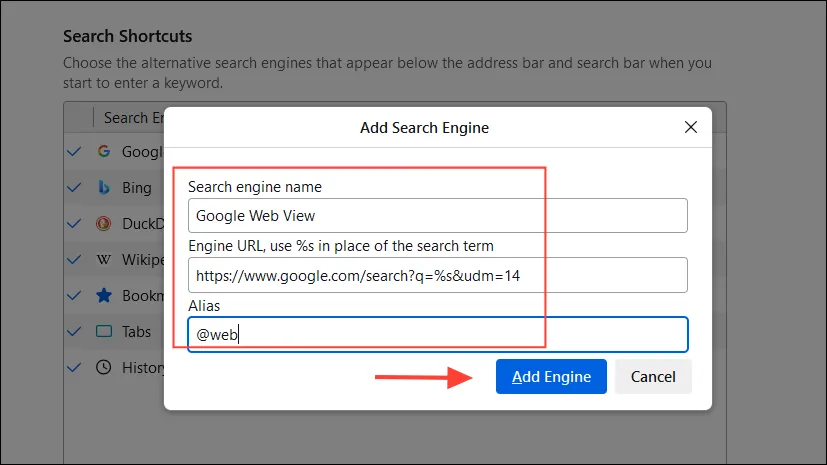
- Na koniec przewiń na górę strony, kliknij menu rozwijane i wybierz nowo utworzony skrót, aby ustawić go jako opcję domyślną.
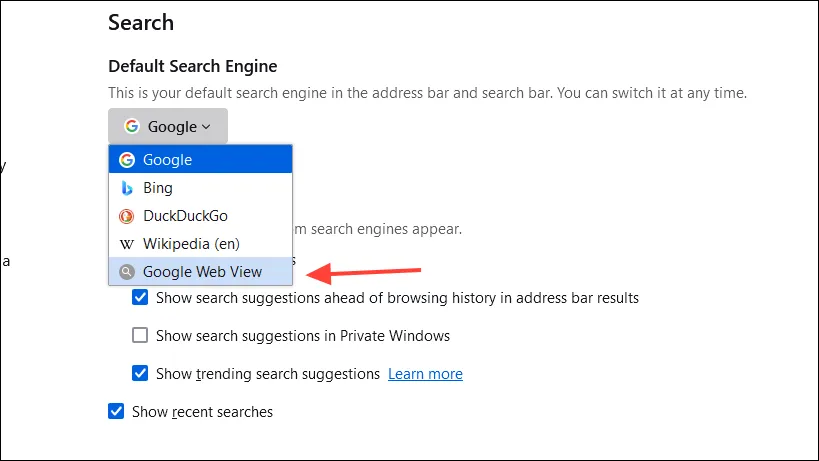
Rzeczy, które warto wiedzieć
- W każdej chwili możesz powrócić do ustawień domyślnych, przechodząc do ustawień przeglądarki i zmieniając domyślną wyszukiwarkę.
- Alternatywnie możesz zachować ustawienia domyślne i po prostu kliknąć opcję „Internet” w przypadku wyszukiwań, w przypadku których nie potrzebujesz żadnych dodatkowych informacji.
- Unikaj wprowadzania innych zmian w ustawieniach wyszukiwarki, zwłaszcza w przeglądarce Firefox, gdyż może to uniemożliwić prawidłowe działanie przeglądarki.
Dodaj komentarz